Autodesk AutoCAD 2018是 Autodesk 公司最新开发的一款绘图工具。在绘图工具中,CAD可以说是最强大,可以用绘制,二维制图,和基本三维设计非常的实用而且能将草图变成工作图因此Autodesk AutoCAD还可以用于土木建筑,装饰装潢,工业制图,工程制图,电子工业,服装加工等多方面领域。Autodesk AutoCAD 2018拥有全新的界面和更简单的操作!有需要的赶紧来下载吧!

CAD介绍
计算机辅助设计(Computer Aided Design)指利用计算机及其图形设备帮助设计人员进行设计工作。
在设计中通常要用计算机对不同方案进行大量的计算、分析和比较,以决定最优方案;各种设计信息,不论是数字的、文字的或图形的,都能存放在计算机的内存或外存里,并能快速地检索;设计人员通常用草图开始设计,将草图变为工作图的繁重工作可以交给计算机完成;由计算机自动产生的设计结果,可以快速作出图形,使设计人员及时对设计做出判断和修改;利用计算机可以进行与图形的编辑、放大、缩小、平移、复制和旋转等有关的图形数据加工工作。

Autodesk AutoCAD 2018 中文版新增特性
Autodesk 桌面应用程序
Autodesk 桌面应用程序是一款配套应用程序,用来为基于 Microsoft Windows 的欧特克产品的所有 2016、2017 和 2018 版本提供安全修补程序和更新。
许可管理器
借助 AutoCAD 2018 中的新许可管理器,管理软件许可变得前所未有的简单。
中心线和中心标记
AutoCAD 2018 提供了强大的新工具,用于创建和编辑中心线与中心标记。您可以从“注释”功能区选项卡访问“中心标记”和“中心线”工具。
三维图形
AutoCAD 2018 提供了一个新的三维图形子系统,稳定性和性能都得到了改善。使用视觉样式查看和动态观察大型三维模型时不会经历自适应降级,因为它会在交互式显示操作期间自动关闭视觉特征,以便维持可接受的帧速率。
用户界面
在 AutoCAD 2018 中,根据 #3 AUGI 意愿清单请求,增加了一些对话框的默认大小,还有一些对话框现在允许调整大小。通过这些改进,更少的鼠标滚动就可以查看更多信息。
智能中心线和中心标记
更加快速和直观地进行创建和编辑
移植
新的“移植自定义设置”工具提供了一个信息丰富的现代风格界面,方便您将早期版本中的自定义设置和文件移植到 AutoCAD 2018。
二维图形
二维几何图形的外观、选择和性能在 AutoCAD 2018 中得到了进一步改进。借助“图形性能”对话框中的控件,您可以在支持的设备上充分利用改进的图形。
输入 PDF 几何图形
PDF 文件是用于发布和共享设计数据以供查看和标记的一种常用方法。在 AutoCAD 2018 中,您可以从 PDF 文件中输入几何图形、TrueType 文字和光栅图像,并作为原始 DWG 几何图形进行编辑。
共享设计视图
AutoCAD 2018 提供了一个新工具,方便您把图形视图发布到云中,这有助于您与利益相关方之间的协作,同时还能保护您的 DWG 文件。
协调模型
在 AutoCAD 2018 中,协调模型功能已得到增强,现在支持对象捕捉。将 Navisworks 或 BIM 360 Glue 模型附加到 AutoCAD 图形,以便您可以将其作为参考底图进行查看。
协调模型(已增强)
在现有 BIM 模型环境中进行设计
AutoCAD 360 Pro 移动应用程序
在移动设备上绘制、编辑和查看二维 CAD 图形
云服务
将二维和三维 CAD 图形发布到云
导入 PDF
将几何图形从 PDF 文件作为 AutoCAD 对象导入到图形
三维打印(已增强)
将三维模型发送到三维打印服务,或使用 Print Studio

CAD基本功能
1、平面绘图
能以多种方式创建直线、圆、椭圆、圆环多边形(正多边形)、样条曲线等基本图形对象。
2、绘图辅助工具
提供了正交、对象捕捉、极轴追踪、捕捉追踪等绘图辅助工具。正交功能使用户可以很方便地绘制水平、竖直直线,对象捕捉可 帮助拾取几何对象上的特殊点,而追踪功能使画斜线及沿不同方向定位点变得更加容易。
3、编辑图形
CAD具有强大的编辑功能,可以移动、复制、旋转、阵列、拉伸、延长、修剪、缩放对象等。
4、标注尺寸
可以创建多种类型尺寸,标注外观可以自行设定。
5、书写文字
能轻易在图形的任何位置、沿任何方向书写文字,可设定文字字体、倾斜角度及宽度缩放比例等属性。
6、图层管理功能
图形对象都位于某一图层上,可设定对象颜色、线型、线宽等特性。
7、三维绘图
可创建3D实体及表面模型,能对实体本身进行编辑。
8、网络功能
可将图形在网络上发布,或是通过网络访问AutoCAD资源。
9、数据交换
提供了多种图形图像数据交换格式及相应命令。

CAD快捷键
功能键
F1: 获取帮助
F2: 实现作图窗和文本窗口的切换
F3: 控制是否实现对象自动捕捉
F4:数字化仪控制
F5: 等轴测平面切换
F6: 控制状态行上坐标的显示方式
F7: 栅格显示模式控制
F8: 正交模式控制
F9: 栅格捕捉模式控制
F10: 极轴模式控制
F11: 对象追踪式控制

组合功能键
Ctrl+B: 栅格捕捉模式控制(F9)
Ctrl+P : 打印
Ctrl+C: 将选择的对象复制到剪切板上
Ctrl+F: 控制是否实现对象自动捕捉(f3)
Ctrl+G: 栅格显示模式控制(F7)
Ctrl+J: 重复执行上一步命令
Ctrl+K:超级链接
Ctrl+N: 新建图形文件
Ctrl+M: 打开选项对话框
Ctrl+L : 打开正交模式
Ctrl+0 :全屏显示

常用快捷键
CAD版本的不同快捷键偶有差异。
*通过菜单栏的工具->自定义->编辑程序参数(acad.pgp(P)) 即可自定义快捷键。
A 圆弧
AA 测面积周长
AL 对齐
AR 阵列
AP 加载应用程序
ATE 编辑属性
B 创建块
BR 打断于点 用来分解一个整体的线
C 圆形
CO 复制
CLOSE 关闭
COL 颜色
CHA 矩形倒角
CTRL+1 特性面板
CTRL+2 打开图象资源管理器
CTRL+N 新建
CTRL+O 打开
CTRL+0 全屏
CTRL+P 打印
CTRL+Y 恢复U命令撤销的一步操作
CTRL+Z 恢复U命令撤销的一步操作
DLI 直线标注[2]
DAL 对齐标注
DRA 半径标注
DDI 直径标注
DAN 角度标注
DCE 中心标注 圆心标注
DOR 点标注 坐标标注
DBA 基线标注
DCO 连续标注
DOV 替换标注系统变量
D 标注样式管理器
DO 圆环命令
DIV 定数等分
DT 单行文字
DI 查询距离(两点间距离、与xy平面夹角、x轴增量、y轴增量、z轴增量)
DED 编辑标注命令
E (erase)删除
EDGESURF绘制边界曲线
EL 椭圆
ELEV 设置对象标高与厚度
EX 延伸
EXT 拉伸(面)
EXP 输出其他格式文件
F 绘制连接弧
G 对象组合
H 图案填充
HELIX 绘制螺旋
HI 消隐
I 插入块
OI 插入对象 中望为IO
IMP 输入文件
IN 交集
J 合并点 主要直线使用
L 直线
LT 线型管理器
LA 图层
LTS 线形比例
LI 显示选取对象的信息
LW 线宽设置
LEN 拉长
LE引 线标注
LOFT 放样
M 移动
MA 特性匹配
ML 多线
MT 多行文字
MI 镜像
MIRROR3D三维镜像
MIRRTEXT系统变量
ME 定距等分
MLE 编辑修改多重引线
N 新建
O 偏移
OS 草图设置
OP 选项
PU 清理垃圾
PL 绘制多段线
PLAN 平面视图命令 视图→三维视图→平面视图
PE 编辑多线
PO 点
POL 正多边形绘制
PER 绘制垂直线
PAR 绘制平行线
PICKFIRST 控制在发出命令之前(先选择后执行)还是之后选择对象
REG 创建面域 绘图→边界→拾取点→左键单击要创建的面域边界中心
REDO 重做
RO 旋转
ROTATE3D三维旋转
RE 重新生成
REV 绘制旋转曲面
REC 矩形绘制
RULESURF绘制直纹曲面 设在东南视图中,在两个圆之间绘制一个圆柱曲面
S 拉伸 局部缩放
SE 草图设置
SL 剖切
SU 差集
SC 缩放
ST 文字样式对话框
SO 区域填充
SPL 样条曲线
SHIFT+CTRL+S保存
SWEEP 扫略
SHA 着色
STATUS 显示图形状态
SURFTAB1设置平移曲面分段数的系统变量 (控制第一条选择边和与第一条边相对的边的网格分段数。如果第一条边是上下方向的,那么网格分段数就是左右方向的。数值设置越大,那么网格分段数也就越密集。)
SURFTAB2设置平移曲面分段数的系统变量 (控制第三、四条边的网格分段数)
T 多行文字
TO 自定义用户界面 即工具栏
TX 单行文字
TOL 标注形位公差
TK 追踪 可指定一系列临时点,每个点均自上一点偏移。
TRACE 绘制等宽线
TABSURF绘制平移曲面 设在东南视图中,把SPL样条曲线沿一条直线平移
U 撤销上一步命令 可以撤销N步命令,直至绘图开始时的状态
UNI 并集
UCSICON打开坐标系
UN 图形单位对话框
V 视图管理器
VPOINT 重新设置视点
W 写块
WI 遮罩
X 分解
XL 构造线
Z 窗口缩放
Z+E 显示全图
%%D 度数
%%C 直径
%%P 正负
%%O 上划线
%%U 下划线
%%178 平方

CAD破解步骤
1、打开运行CAD程序,弹出破解界面

2、点击激活,并输入序列号和产品秘钥,输入完别急着点击下一步,一定要先断开网络点击下一步激活
软件特别说明
序列号:800-00000000
产品秘钥:001J1

3、断网之后点击下一步会出现CAD产品许可激活选项并复制申请号。这时候可以打开注册机了以管理员的身份打开!

4、打开注册机在点击“Patch”按钮,并将申请号复制到“Request”然后点击“Generate”生成激活码,最后将“Activation”栏算出来的激活码复制,注册机这时可以关闭啦

5.返回到CAD激活界面,点击“我具有Autoddsk提供的激活码”然后将激活码复制激活码栏里

6、点击下一步即可破解然后在重新连接网络破解成功

其他版本

AutoCAD2012 官方简体中文精简版大小:192 MB立即下载

AutoCAD 2014 官方中文安装版大小:1.13 GB立即下载

AutoCAD 2016 64位中文破解版(含注册机)大小:1.84 GB立即下载

Auto CAD2016(绘图工具) 简体中文精简优化版大小:634 MB立即下载

autocad 2017 优化精简版大小:561 MB立即下载

AutoCAD2018注册机 V1.0 绿色最新版【支持32/64位】大小:755 KB立即下载

Autodesk AutoCAD 2019(cad 2019破解版) V2019.0.1中文破解版大小:1.08 GB立即下载

AutoCAD 2018 64位中文安装版(附注册机)大小:2.28 GB立即下载

AutoCAD v2020正式版大小:1.44 GB立即下载
下载地址 / Download
下载不了?点击报错
相关文章 / Related Articles
猜你喜欢 / Guess You Like
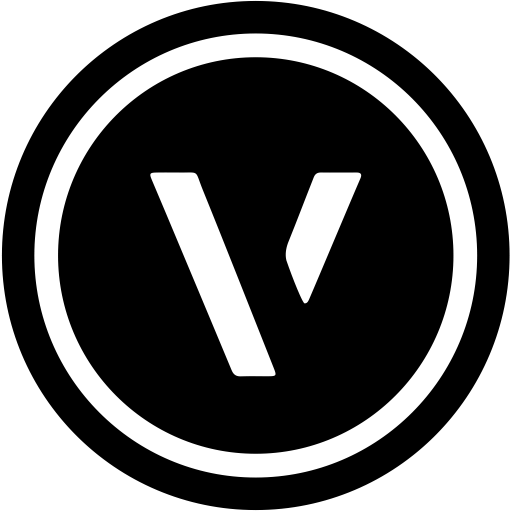
VectorWorks 2021(建筑设计软件)

AutoCAD 2021(cad2021)

CAD迷你画图(CAD绘图工具)

Home Plan Pro(室内设计工具)

坐标报备(给界址点生成软件)

CAD版本转换器Acme CAD Converte

Rhinoceros 6 (犀牛 建模软件)

三维CAD看图(CAD快速看图辅助工具)

CAD(迷你画图)

源泉建筑CAD插件(辅助绘图软件)

ABViewer(图形查看器)

快速CAD(CAD快速看图)

Dibac Cad2019 (2D绘图独立程序) v6.01

RockyViewer(三维查看工具)免费版

Rhinoceros(犀牛3D三维动画制作建模软件)免费破解版

zbrush2018(三维数字雕刻软件)

Acme CAD Converter 2019(CAD图形看图)中文破解版

ProfiCAD(电气原理图绘图软件)















